วิธีใช้ TradingView ทดสอบกลยุทธ์ (Backtesting)
สำหรับเทรดเดอร์ สิ่งสำคัญที่ต้องทำคือการตรวจสอบประสิทธิภาพของกลยุทธ์การเทรดของคุณก่อนนำไปใช้จริง โดย Backtesting เป็นเครื่องมือสุดอัจฉริยะที่ช่วยให้คุณสามารถทดสอบกลยุทธ์ของคุณโดยอิงจากข้อมูลในอดีต รวมถึงประเมินประสิทธิภาพกลยุทธ์ นอกจากนี้ TradingView ยังมีอินเทอร์เฟซที่เรียบง่าย และเป็นมิตรต่อผู้ใช้งาน ทำให้คุณสามารถใช้ Backtesting ได้อย่างง่ายดาย
นี่คือขั้นตอนการใช้เครื่องมือทดสอบกลยุทธ์ (Backtesting) บน TradingView
ขั้นที่ 1: เลือกตลาด และ ช่วงเวลา (Timeframe)

ขั้นแรก ให้คุณเลือกตลาด และช่วงเวลาที่ต้องการทดสอบกลยุทธ์ของคุณ โดยคุณสามารถเลือกตลาดที่ต้องการจากมุมซ้ายบนของกราฟ จากนั้นเลือกช่วงเวลาจากแถบเครื่องมือ (Toolbar) ทั้งนี้คุณควรตรวจสอบสินทรัพย์ที่ต้องการทดสอบกลยุทธ์ และช่วงเวลาให้ถูกต้อง เนื่องด้วยตลาดแต่ละประเภท มีคุณสมบัติที่แตกต่างกัน ทำให้บางกลยุทธ์ที่ใช้ได้ดีในตลาดหนึ่ง อาจใช้ไม่ได้ผลในอีกตลาดหนึ่ง
ขั้นที่ 2: วิธีใช้งานเครื่องมือทดสอบกลยุทธ์ (Strategy Tester)

คุณสามารถใช้งานเครื่องมือทดสอบกลยุทธ์ได้โดยคลิกที่แท็บ "Strategy Tester" ที่แถบเครื่องมือ (Toolbar) ด้านล่าง ซึ่งจะเป็นการเปิดหน้าต่างเพื่อเรียกใช้โปรแกรมทดสอบกลยุทธ์ของคุณ จากนั้นคลิกปุ่ม "Load your strategy" แล้วค้นหา ตามด้วยเลือกกลยุทธ์ที่คุณต้องการทดสอบ
ขั้นที่ 3: วิธีตั้งค่าเครื่องมือทดสอบกลยุทธ์ (Strategy Tester)

ในหน้าต่าง Strategy Tester คุณสามารถกำหนดการตั้งค่าสำหรับ Backtest ที่คุณต้องการได้โดยคลิก Setting wheel ซึ่งอยู่ถัดจากชื่อกลยุทธ์ โดยคุณสามารถกำหนดวันที่เริ่มต้น และวันที่สิ้นสุด รวมถึงเลือกจำนวนเงินทุนที่คุณต้องการจัดสรร นอกจากนี้คุณยังสามารถเลือกขนาดของการเทรด (Lot) และค่าคอมมิชชันได้อีกด้วย
ขั้นที่ 4: เปิดใช้งาน Backtest

TradingView จะอัปเดตการจำลองการเทรดอัตโนมัติ โดยขึ้นอยู่กับการตั้งค่าที่คุณเลือก รวมถึงสรุปผลลัพธ์ให้กับคุณในทันที
ขั้นที่ 5: วิเคราะห์ผลลัพธ์

คุณสามารถวิเคราะห์ผลลัพธ์เพื่อประเมินประสิทธิภาพกลยุทธ์ของคุณ โดยคุณสามารถตรวจสอบ รายการซื้อขายได้จากกราฟ รวมถึงดูว่ากลยุทธ์ของคุณผล ใช้ได้ผล หรือ ไม่ได้ผลกับตลาดไหน นอกจากนี้คุณยังสามารถดูประสิทธิภาพของการเทรดได้ เช่น ผลกำไร และขาดทุน รวมถึงเปรียบเทียบกับเกณฑ์มาตรฐาน เพียงคลิกที่แท็บด้านล่างของ Setting wheel
Bar Replay พร้อมใช้งานแล้วบน TradingView!
จะเปิด Bar Replay ได้อย่างไร?
เป็นเรื่องง่ายสุด ๆ เพียงคลิกปุ่มในแผงด้านบนของชาร์ตเพื่อเปิดบาร์เครื่องมือ Bar Replay

ปุ่มเล่นนั้นค่อนข้างใช้งานง่าย ราวกับว่าคุณกำลังใช้เครื่องเล่นสื่ออื่นอยู่
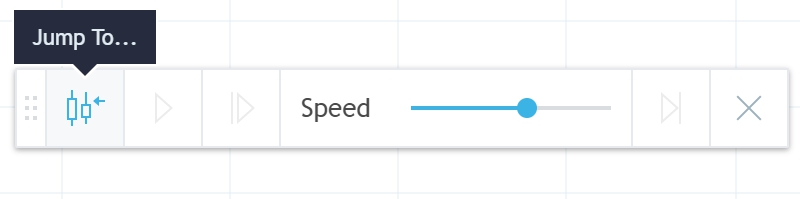
หลังจากเปิดบาร์เครื่องมือเล่นซ้ำ ชาร์ตจะเข้าสู่โหมดการเลือกจุดเริ่มต้นการเล่น เส้นแนวตั้งสีแดงพร้อมปุ่ม Jump To

คลิกที่บาร์ประวัติเพื่อเลือกจุดเริ่มต้นของการเล่นของคุณ
ต่อไป..
เปิดเล่นอัตโนมัติโดยคลิกปุ่มเล่น คุณสามารถปรับความเร็วในการอัปเดตระหว่างการเล่น
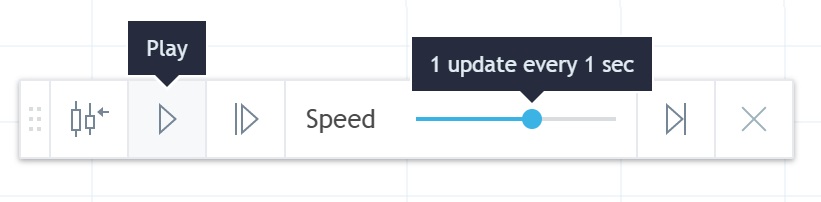
โหลดการอัปเดตข้อมูลแต่ละรายการด้วยตนเองโดยคลิกปุ่มไปข้างหน้า
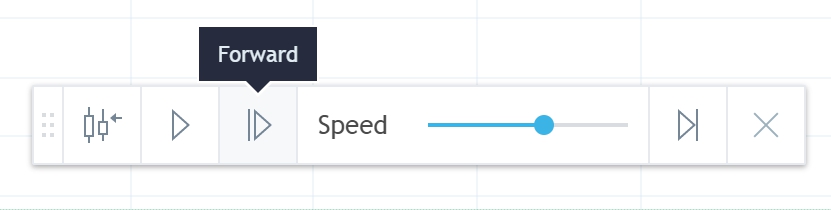
ตรวจสอบสถานะที่มุมบนขวาของชาร์ต หากคุณเคยสับสนระหว่างโหมดชาร์ตต่างๆ
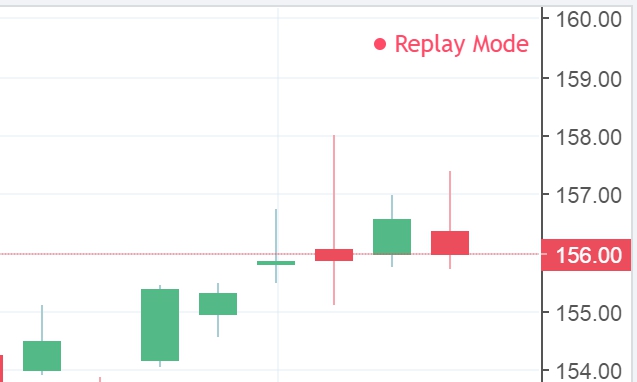
คุณสามารถเลือกจุดเริ่มต้นอื่นได้แม้ว่าการเล่นจะอยู่ในกระบวนการอยู่แล้ว คลิกข้ามไปที่และเลือกบาร์ในอดีตเพื่อทำเช่นนั้น
คุณสามารถเล่นชาร์ตหลายรายการในเลย์เอาต์เดียวกันได้ หากจำเป็น คลิกที่ชาร์ตเพื่อเริ่มเล่นใหม่ บาร์เครื่องมือเล่นซ้ำจะแสดงสถานะของชาร์ตที่เลือก ดำเนินการในลักษณะเดียวกับชาร์ตแรก การเล่นชาร์ตทำงานแยกกันและบาร์เครื่องมือเล่นซ้ำจะแสดงสถานะของชาร์ตที่ใช้งานอยู่เสมอ
ยิ่งไปกว่านั้น คุณสามารถสิ้นสุดการเล่นและกลับสู่ข้อมูลแบบเรียลไทม์ได้ทันที ปุ่ม To Realtime ให้คุณทำได้ในคลิกเดียว
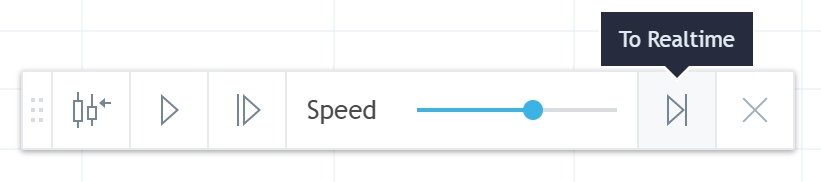
คุณสามารถปิดบาร์เครื่องมือเล่นซ้ำได้โดยคลิก [X] บนบาร์เครื่องมือเอง หรือคลิกปุ่มบาร์เครื่องมือเล่นซ้ำในแผงด้านบนของชาร์ต
คุณสมบัติและข้อจำกัดอื่นๆ ในโหมดการเล่น
1.การแจ้งเตือนทางฝั่งเซิร์ฟเวอร์ถูกทริกเกอร์โดยอิงตามข้อมูลแบบเรียลไทม์
2.ไม่สามารถสร้างการแจ้งเตือนฝั่งเซิร์ฟเวอร์ใหม่ในโหมดเล่น
3.คำสั่งซื้อจะถูกกรอกตามข้อมูลตามเวลาจริง
4.ราคาที่แสดงในแผงการซื้อขายและในรายการเฝ้าดูจะจับคู่ข้อมูลแบบเรียลไทม์เมื่อชาร์ตอยู่ในโหมดการเล่น
5.ประเภทชาร์ตญี่ปุ่นไม่สามารถเล่นได้
6.ไม่สามารถเล่นฟิวเจอร์สและสเปรดแบบต่อเนื่องได้
7.โหมดการเล่นช่วยให้สามารถสร้างภาพวาดและใช้อินดิเคเตอร์ได้ พวกมันจะยังคงอยู่บนชาร์ตหลังจากที่คุณออกจากโหมดการเล่น
8.เครื่องมือแนวโน้มการถดถอยและช่วงคงที่โปรไฟล์วอลุ่มจะไม่ทำงานในระหว่างการเล่น
9.อินดิเคเตอร์ที่มีฟังก์ชั่นความปลอดภัยไม่ทำงานระหว่างการเล่น
10.ความลึกของอดีตที่สามารถเล่นได้จะถูกจำกัดขึ้นอยู่กับข้อมูลเฉพาะของสัญลักษณ์


ติดตามครูเจี๊ยบได้ทาง FACEBOOK